- 系统
- 教程
- 软件
- 安卓
时间:2021-05-07 来源:u小马 访问:次
SSD固态硬盘是时下使用非常广泛的一种存储介质,很多小伙伴在使用SSD固态硬盘时经常会出现卡顿假死的情况,这该怎么办呢?使用注册表大法可以轻松完美解决SSD卡顿问题,那就不卖关子了,下面给大家分享SSD固态硬盘经常卡顿假死的解决办法。

SSD固态硬盘卡顿的解决技巧:
1、首先呢,和大家说下小编经常使用的Windows查错方法:进入“控制面板-系统和安全-安全和维护”,点开“维护”的折叠项目,看到“查看可靠性历史记录”了吗?许多有关系统报错信息就存储在这里的哦!进去之后依次查看下红色的叉子。
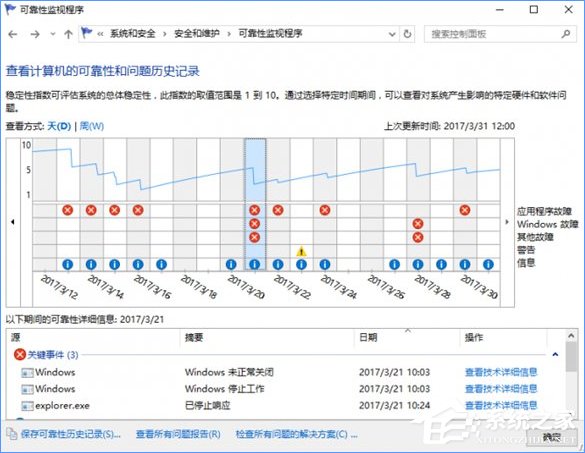
2、如果有Windows停止响应的错误(svchost.exe、explorer.exe),选择“查看技术详细信息”,如果有“错误进程ID”显示的是129的话,就要开始注册表之旅了,如果没有,那出现卡顿的问题就要具体情况具体分析了。
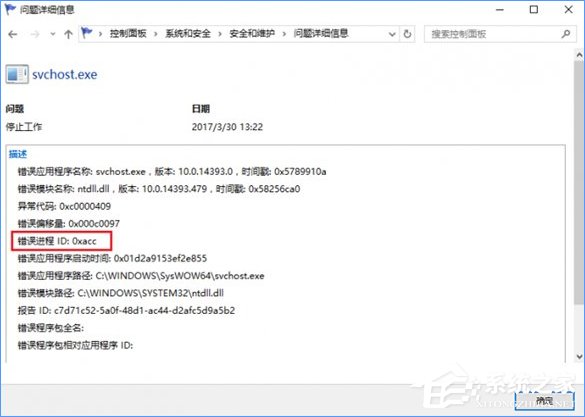
3、先别着急Win+R跑到注册表编辑器,我们还要做些准备工作。在“此电脑”右键属性,进入设备管理器后,找到“IDE ATA/ATAPI控制器”下面的“标准SATA AHCI控制器”选项,在其“属性-详细信息”中,找到“设备实际路径”选项,并记录下下面显示的那串数值。
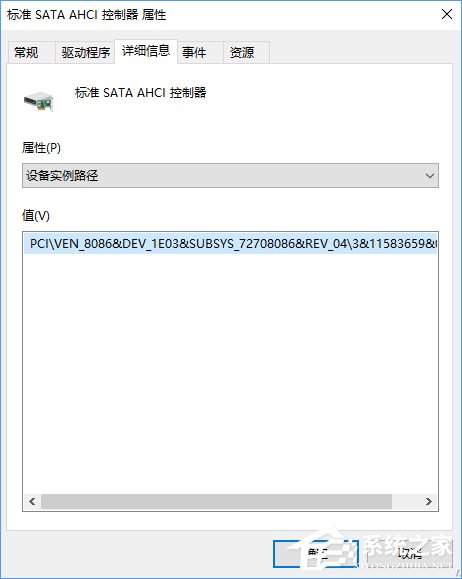
4、现在可以到注册表里面翻腾了,直接定位到:HKEY_LOCAL_MACHINESystemCurrentControlSetEnumPCI????Device ParametersInterrupt ManagementMessageSignaledInterruptProperties”(????是刚刚记录的“设备实例路径”)
5、把右侧的“MSISupported”的数值数据修改成0就OK了。
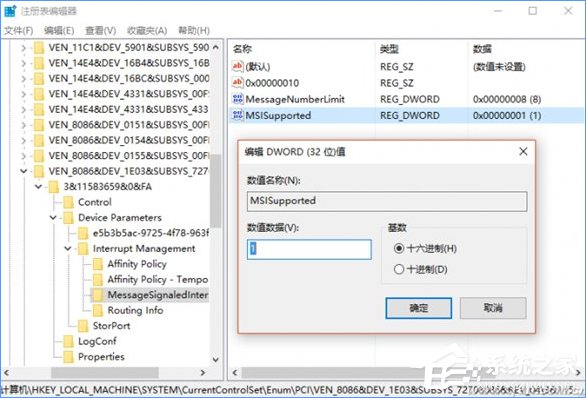
6、重启电脑后再运行各种程序试试,是不是卡顿都消失了?
SSD固态硬盘卡顿其它原因:
1. 接口插错
这是首先要排查的一个地方,很多小伙伴都曾在这个问题上栽过跟头。目前绝大多数主板都会包含SATA2、SATA3两种接口,由于外形一样,涉世不深的小伙伴往往会忽略掉这一问题,容易混插。SATA2的理论速率为3Gbps,SATA3的理论速率为6Gbps,可以看到单单是理论值就已经相差一半了。
2. AHCI
接下来要排查的就是SSD的实际工作模式了,AHCI是最容易被忽略的一个地方,一旦关闭SSD的性能会下降很多。AHCI需要打开BIOS设置,通常会出现在SATA设置中,点开后这里会有“IDE”和“AHCI”两组选择,选择“AHCI”即可。
3. 4K对齐
4K未对齐同样会导致硬盘效率异常,特征就是日常工作时会时不时出现卡顿。4K对齐是硬盘分区里的一个概念,通过分区过程中勾选“对齐分区到此扇区数的整数倍”,即可实现4K对齐。
4. AHCI驱动
尽管已经开启了AHCI模式,但并不意味着你的SSD就一定会工作在最优状态。这里面有一个很重要的因素,那就是——AHCI驱动是否匹配。正如其他硬件驱动一样,AHCI也是微软内置驱动库里的一员。当你的电脑未安装厂商专用AHCI驱动时,Win10就会自动调用驱动库,为硬盘配置上标准版AHCI驱动。
除此之外,SSD本身的素质也是导致系统出现卡顿的一个因素。说白了,主板、系统、硬盘三者必须相互匹配。按照上述步骤尝试,基本上可以解决绝大多数固态硬盘出现不规律卡顿的问题。如果有小伙伴也碰到了类似的情况,可以参考本文试一试,希望能够解决你的问题。
述便是Win10系统SSD固态硬盘经常卡顿的解决技巧,方法很简单,只要修改注册表的一个值即可,小编要提醒大家注意的是在操作之前一定要备份一下注册表为妙,以免造成不可修复的后果。





